Cách phân vùng đĩa trong hệ thống Windows
Cách phân vùng đĩa trong Windows
Bí danh của hệ điều hành Windows là hệ điều hành Windows, là một hệ điều hành được phát triển bởi Tập đoàn Microsoft của Hoa Kỳ và ra đời vào năm 1985. Hệ thống Windows ban đầu là một môi trường mô phỏng MS-DOS, kể từ đó, Microsoft đã liên tục cập nhật và nâng cấp để cải thiện tính dễ sử dụng, đưa Windows trở thành hệ điều hành được sử dụng rộng rãi nhất. Hiện tại, hệ thống Windows đã được cập nhật lên phiên bản 11, và nhiều người dùng máy tính đang sử dụng hệ thống Windows.
Khi bạn mua một máy tính, các nhà cung cấp máy tính thường giúp bạn thiết lập các phân vùng đĩa của máy tính. Nhưng cũng có nhiều người muốn phân vùng lại đĩa máy tính sau khi sử dụng một thời gian. Nhưng làm thế nào để phân vùng lại đĩa? Ở đây, trình soạn thảo lấy hệ thống Windows làm ví dụ để minh họa hướng dẫn phân vùng lại đĩa máy tính.
Phân vùng đĩa máy tính được chia thành các bước sau:
Đầu tiên, nhấp chuột phải vào biểu tượng Bắt đầu và chọn tùy chọn "Quản lý máy tính".
Bước 2, nhấp vào tùy chọn "Disk Management" trong Computer Management, bạn có thể thấy trạng thái phân vùng của đĩa máy tính trong giao diện này.
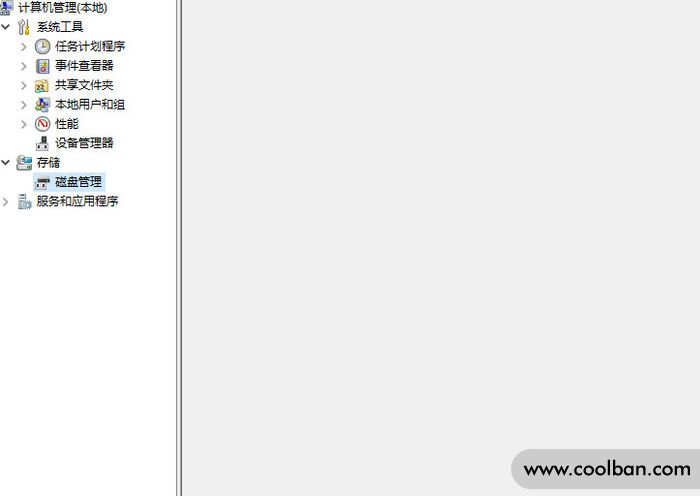
Bước 3: Chọn đĩa bạn muốn chia nhỏ, nhấp chuột phải vào đĩa và nhấp vào tùy chọn "Thu nhỏ âm lượng". Ở đây chúng tôi lấy ổ C làm ví dụ.
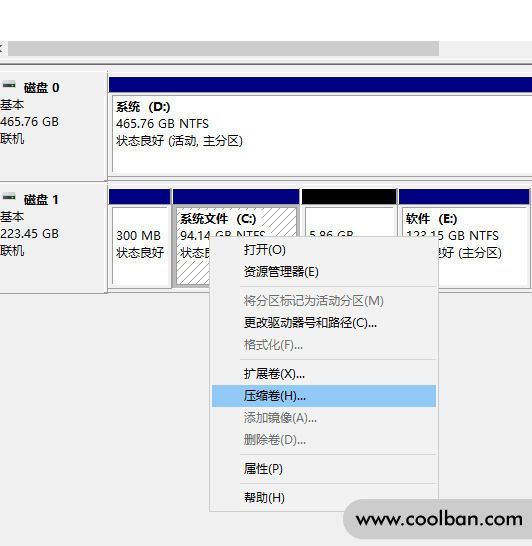
Bước 4: Chọn dung lượng bộ nhớ bạn muốn chia nhỏ trong tùy chọn "Nén âm lượng", sau đó nhấp vào Nén.
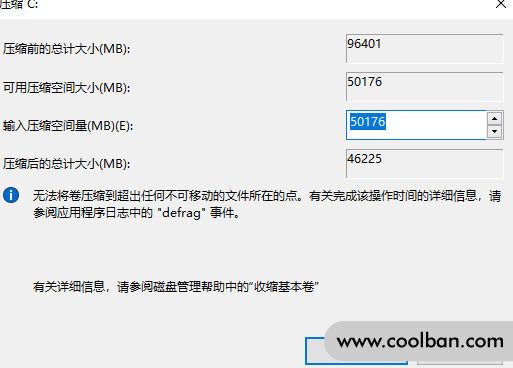
Bước 5. Sau khi nén, sẽ có nhiều phân vùng chưa được phân bổ, nhấp chuột phải vào phân vùng chưa được phân bổ và chọn New Simple Volume.
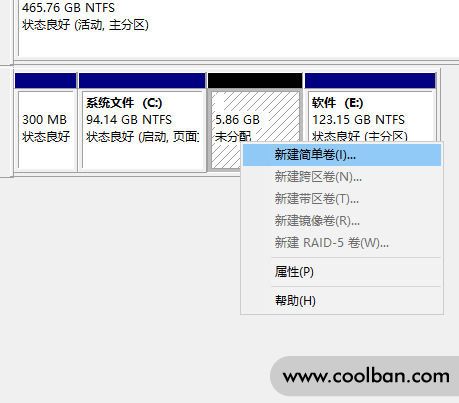
Bước 6: Mở New Simple Volume Wizard, đặt kích thước và ký tự ổ đĩa của phân vùng mới, kiểm tra tùy chọn "Thực hiện định dạng nhanh" và nhấp vào Tiếp theo.
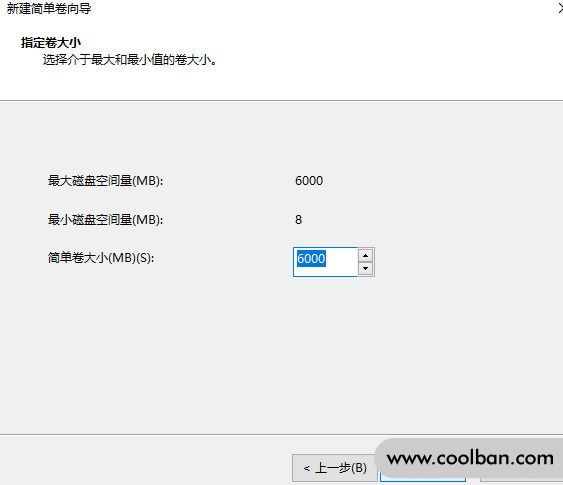
Bước 7, bạn có thể thiết lập kích thước của volume đơn giản ở bước này, bạn có thể tự đặt hoặc chọn giá trị mặc định.
Bước 8. Ở bước này, máy tính sẽ tự động gán ký tự ổ đĩa, bạn tiếp tục nhấn "Next".
Bước 9, làm theo lời nhắc của máy tính để thêm tập mới này, sau đó "Tiếp theo".
Bước 10: Xem trước tất cả thông tin của tập mới được thêm vào, và nhấp vào "Hoàn tất" sau khi xác nhận là chính xác.
Đến đây, chúng ta đã phân vùng lại đĩa máy tính thành công.
Vì vậy, nếu bạn muốn hợp nhất các phân vùng đĩa máy tính đã được phân chia trong hệ thống Windows, bạn phải làm gì?
Đầu tiên, nhấp chuột phải vào biểu tượng Bắt đầu và chọn tùy chọn "Quản lý máy tính".
Bước 2, nhấp vào tùy chọn "Disk Management" trong Computer Management, bạn có thể xem tình hình phân vùng ổ đĩa máy tính trong giao diện này.
Tiếp theo, bạn có thể hợp nhất hai đĩa liền kề để mở rộng không gian của phân vùng.
Tiếp theo, nhấp chuột phải vào ổ C và sau khi menu bật lên, hãy nhấp vào "Mở rộng âm lượng".
Sau bước này, Trình hướng dẫn Mở rộng Âm lượng sẽ bật lên, nhấp vào Tiếp theo.
Chọn phân vùng bạn muốn hợp nhất, sau đó nhấp vào Tiếp theo, và cuối cùng chúng tôi nhấp vào Kết thúc.
Tại thời điểm này, các phân vùng của đĩa máy tính đã được chia sẽ được gộp lại thành một.
Ở đây, tôi xin nhắc lại với mọi người rằng trong thao tác gộp phân vùng đĩa, chúng ta chỉ có thể gộp hai phân vùng đĩa liền nhau thành một. Nếu hai phân vùng đĩa được tách ra khỏi nhau, hai phân vùng đĩa không thể được hợp nhất thành một. Nếu bạn muốn cấp phát bộ nhớ của đĩa này cho đĩa khác, hãy chú ý để hai phân vùng đĩa liền nhau khi chia nhỏ.
Trên đây là hướng dẫn phân vùng và gộp ổ đĩa máy tính trong hệ thống Windows, hy vọng có thể giúp ích được cho các bạn.
